El archivo de paginación o memoria virtual es una de las características más antiguas y más importantes del sistema operativo de Microsoft. Como no podía ser de otra manera, la última versión Windows 10 también la incorpora. Cuando la memoria de tu ordenador es baja, Windows 10 mueve las páginas de memoria menos utilizadas en un archivo oculto llamado archivo de paginación. Esto permite que Windows ejecute los programas correctamente sin que este falle debido a la falta de memoria.

También te puede interesar: Como eliminar todos los anuncios que Windows 10 te muestra en el sistema operativo.
Incluso si el sistema operativo Windows tiene suficiente memoria, aun se sigue usando el archivo de paginación para el almacenamiento en caché de gran cantidad de archivos al moverlos o eliminarlos así como a la hora de realizar ciertas actividades.
Por otro lado, debes saber que cada vez que apagamos nuestro ordenador con Windows, el contenido de la memoria (RAM) se pierde automáticamente debido a la pérdida corriente, pero sin embargo el contenido del archivos de paginación o memoria virtual permanece intacto. Esto hace posible que tras un reinicio de nuestro sistema operativo, cualquier usuario aún pueda conocer los datos almacenados en el archivo de paginación. Para evitar esta situación debemos configurar nuestro sistema operativo para que se encargue de eliminar la memoria virtual cada vez que nuestro ordenador sea apagado.
Dicho esto a continuación te queremos mostrar paso a paso 2 métodos gracias a los cuales podremos configurar Windows 10 para que de manera automática se elimine el archivo de paginación cada vez que nuestro ordenador sea apagado o reiniciado:
Borrar archivo de paginación de la memoria virtual de Windows 10.
- Método 1: Usando el Editor de registro de Windows. (Para todas las versiones de Windows)
Para lleva a cabo este método lo primero que tendremos que hacer será abrir el editor de registro de Windows lo cual podemos hacer usando la herramienta Ejecutar la cual abriremos mediante el atajo de teclado: Tecla de Windows + R. Una vez abierta la herramienta deberemos introducir y ejecutar el siguiente comando: regedit
Esto hará que se abra el Editor de Registro de Windows en el cual deberemos utilizar el árbol de la izquierda de la ventana para dirigirnos a la siguiente ruta:
HKEY_LOCAL_MACHINE > SYSTEM > CurrentControlSet > Control > Session Manager > Memory Management
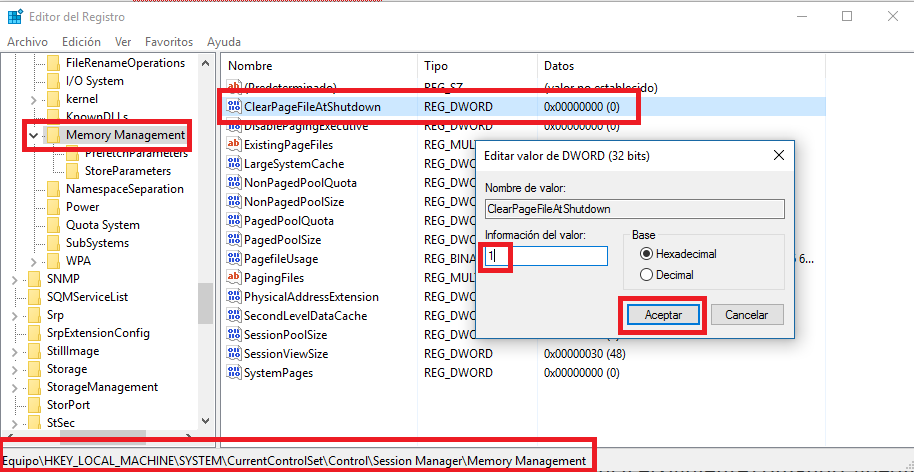
Una vez que no sencontremos en dicha clave de registro veremos su contenido en la parte derecha de la ventana. En ella deberemos buscar la clave que tenga el nombre de: ClearPageFileAtShutdown. Si esta clave no se muestra deberás crearla haciendo clic derecho con el ratón sobre un hueco en blanco de la parte derecha del editor. En el menú deberás seleccionar la opción: Nuevo > Valor DWORD (32-bit).
Una vez creada la clave deberás renombrarla como: ClearPageFileAtShutdown. Una vez que tienes la clave localizada solo te queda hacer doble clic sobre ella para que se abra la ventana de configuración. Aquí deberás introducir el Valor 1 en el campo: Información de valor. Para guardar estos cambios no deberás olvidarte de hacer clic en el botón Aceptar.
Una vez hecho esto solo te queda cerrar el editor de registro y reiniciar tu ordenador. Una ver reiniciado ya estará todo configurado para que cada vez que apagues tu ordenador el archivo de paginación se elimine automáticamente.
- Método 2: Usando el Editor de directivas de grupo de Windows. (Solo para versión Pro e Enterprise)
Lo priemro que tendremos que hacer será dirigirnos al editor de directivas de grupo para lo cual deberemos hacer uso de la herramienta Ejecutar. Para acceder a la misma deberemos utilizar el atajo de teclado: Tecla de Windows + R. Esto hará que se muestre la pequeña ventana de Ejecutar en la cual deberemos introducir el siguiente comando: gpedit.msc
Cuando el Editor de directivas se muestre, deberás dirigirte a la siguiente ruta:
Configuración del equipo > Configuración de Windows > Configuración de Seguridad > Directivas Locales > Opciones de seguridad
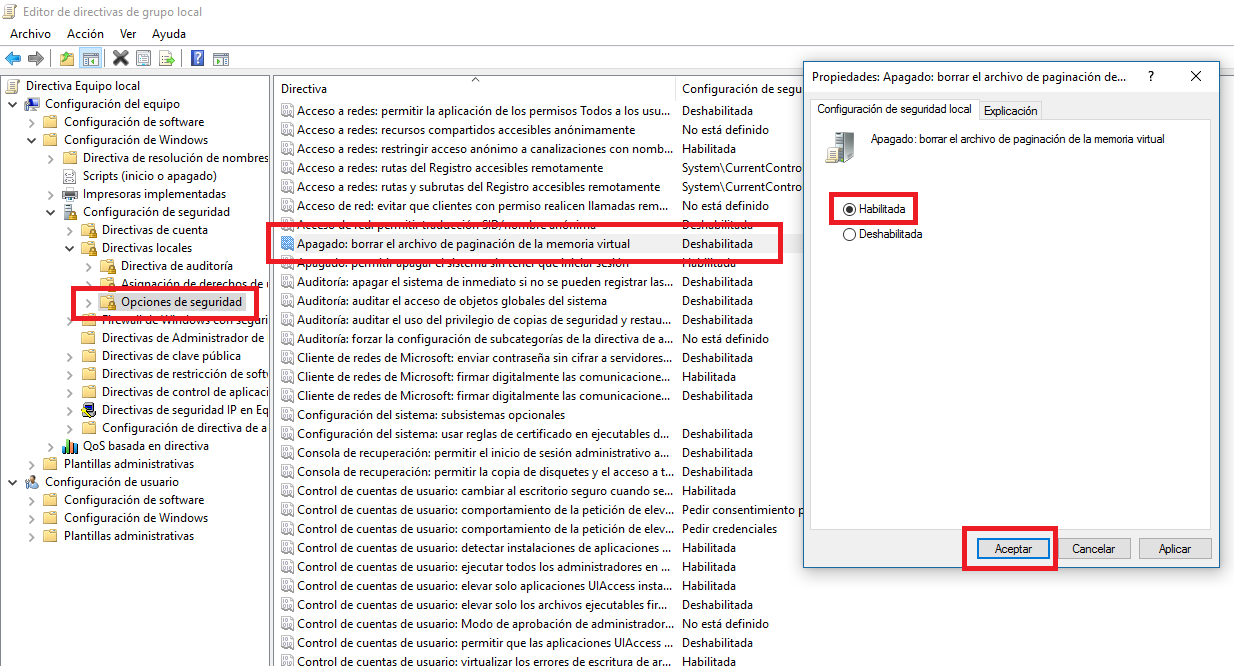
Esto hará que en la parte derecha de la ventana se muestren todas las opciones disponibles. De todas estas opciones deberemos buscar y hacer doble clic sobre la opción: Apagado: Borrar el archivo de paginación de la memoria virtual
Esto provocará la apertura de una ventana en la que tendrás que marcar la opción Habilitar para renglón seguido hacer clic en el botón Aceptar para guardar los cambios realizados. Ahora también deberás reiniciar tu ordenador para confirmar la nueva configuración. A partir de ese momento cada vez que apagues tu ordenador la memoria virtual será eliminada de manera automática.
Nota importante: Sea cual sea el método que decidas utilizar, debes tener en cuenta que ambos puede producir un la operación de apagado del sistema operativo Windows 10 pueda durar un poco más de lo habitual, ya que lo que verdaderamente hace el sistema operativo es sobre escribir el archivo de paginación en lugar de eliminarlo. Esta sobre escritura será la que impida que otros puedan acceder a la información almacenada en la memoria virtual.
